电脑照片打不开安装什么软件 win10照片打不开黑屏怎么办
更新时间:2024-03-23 09:17:33作者:xiaoliu
在我们日常生活中,电脑已经成为了不可或缺的工具,有时候我们可能会遇到一些问题,比如电脑照片打不开或者出现黑屏的情况。特别是在使用Windows 10系统时,这样的问题可能会更加常见。当电脑照片打不开或者出现黑屏时,我们应该如何解决呢?在本文中我们将探讨一些可能的解决方法,帮助大家重新享受电脑带来的便利与乐趣。
操作方法:
1.点击win10桌面左下角的菜单图标,然后菜单中选择“设置”选项。
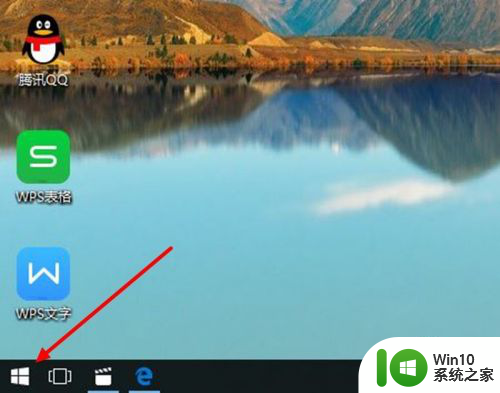
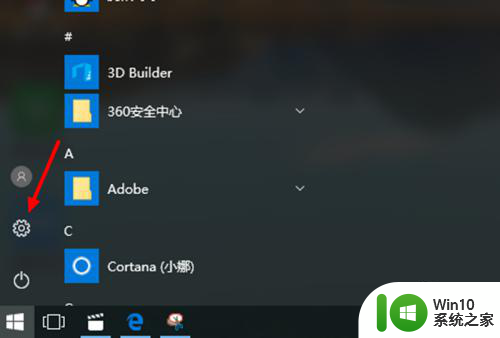
2.在win10设置窗口中选择“系统”选项,然后在系统中选择“应用和功能”选项。
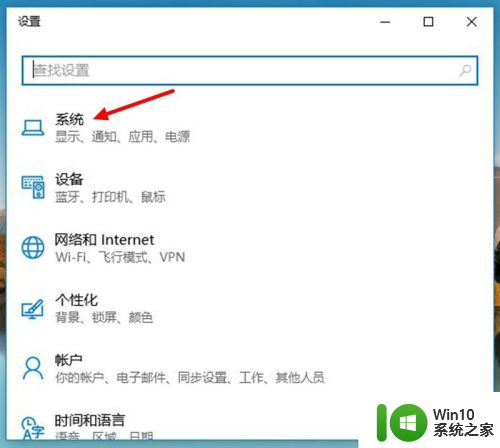
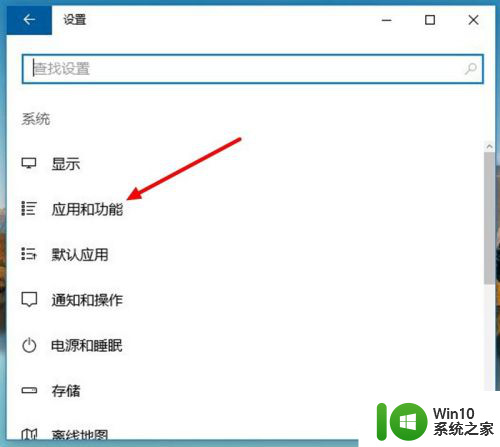
3.在win10应用和功能设置窗口中下拉列表找到“照片”选项,点击一下“照片”。然后点击出现在其下方的“高级选项”按钮。
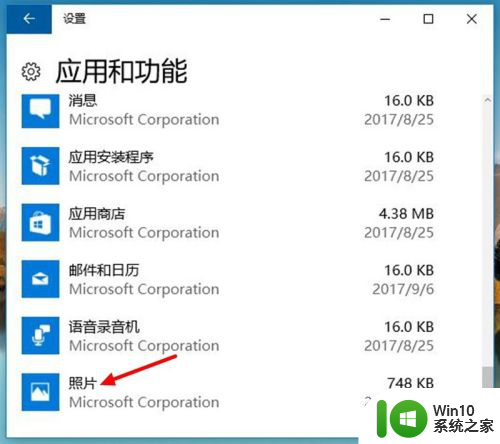
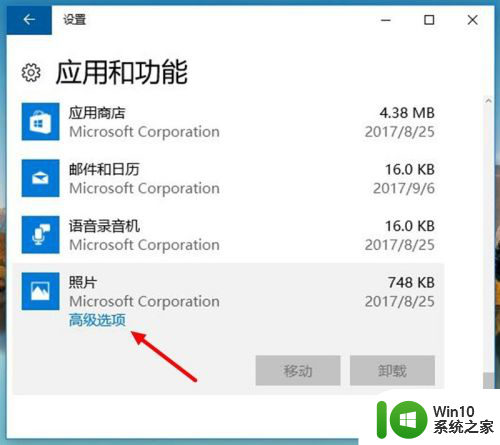
4.在win10照片高级选项设置窗口中,点击“重置”按钮。并在弹出的提示小窗中点击“重置”。
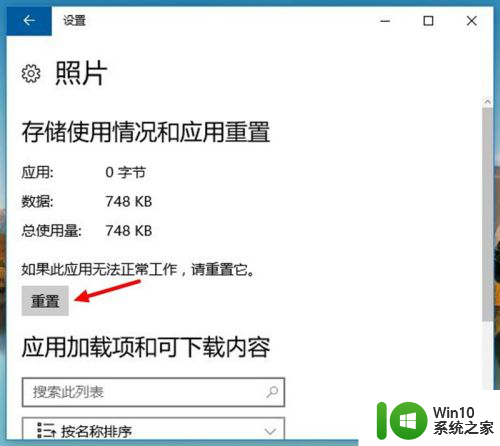
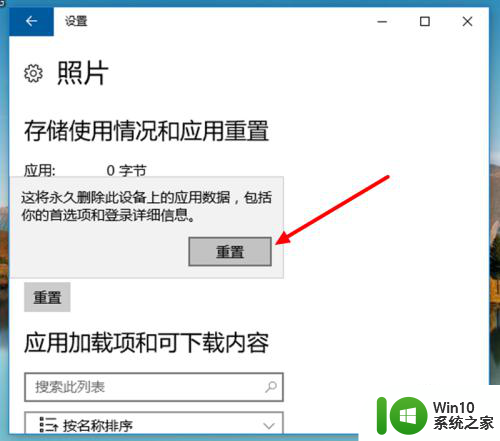
5.在win10照片高级选项设置窗口中,“重置”右侧的虚线圆圈转动表示正在进行重置。圆圈就成“√”后,则表示重置完成。
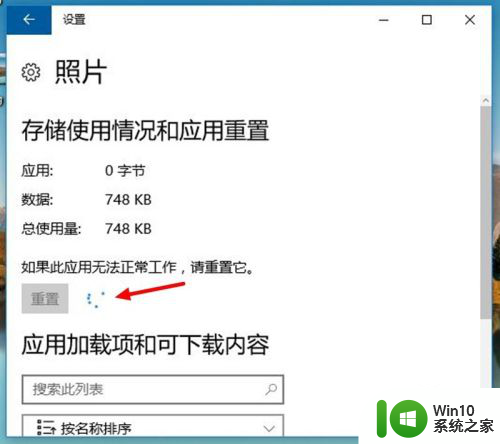
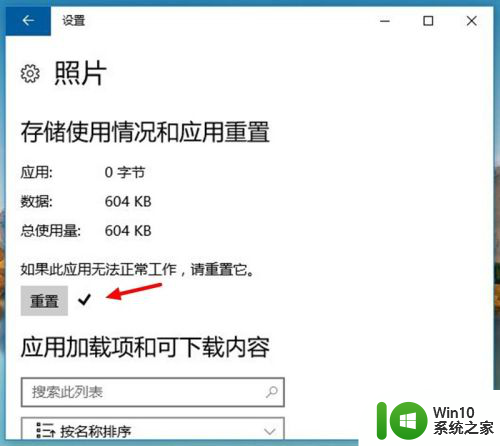
6.在win10照片应用重置完成后,就可以正常打开和使用照片应用的功能了。
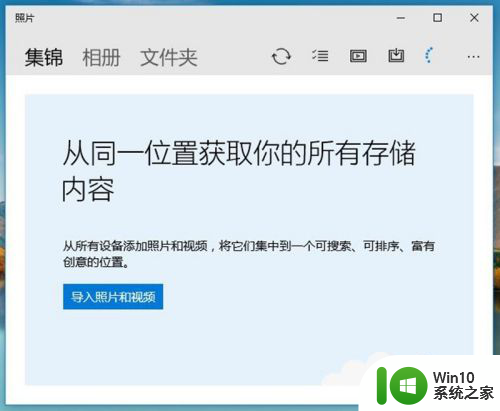
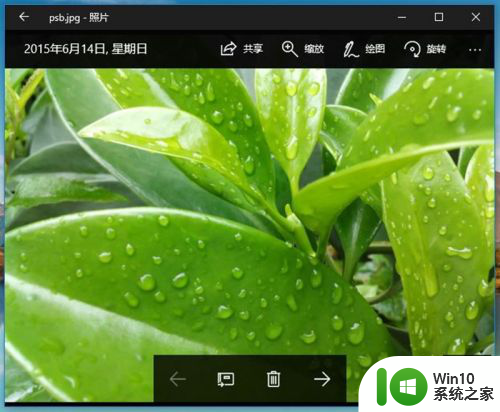
以上就是关于电脑照片无法打开需要安装什么软件的全部内容,若有出现相同情况的用户可以按照小编的方法来解决。
电脑照片打不开安装什么软件 win10照片打不开黑屏怎么办相关教程
- 照片怎么打包文件发给别人 电脑如何批量打包图片发送
- win10照片的打开方式里没有图片这项 Windows10系统照片查看器无法显示图片怎么解决
- 手机拍的照片怎么弄成证件照 如何将手机照片转换为证件照
- 苹果桌面照片小组件怎么设置照片 苹果小组件照片设置步骤
- 为什么有的程序win10打不开 win10电脑打不开应用程序怎么办
- 蓝牙互传照片怎么传 怎么用蓝牙传照片到手机
- 怎么卸载win10自带应用照片 Win10如何卸载自带的照片应用
- 手机怎么把照片变成蓝底 手机怎么把照片背景变成蓝色
- 老款笔记本安装win10进不了系统 win10电脑开机后黑屏怎么办
- 电脑开始里面没有设置怎么办 电脑上安装的软件打不开怎么办
- 怎么通过电脑查看手机照片 手机连接电脑后如何打开手机相册
- 怎么把手机的照片传到u盘里 手机照片如何导入U盘
- 全球债市遭抛售,恒指或创新高,马士基业绩超预期
- 高通骁龙8至尊版发布,性能媲美桌面处理器,决胜AI时代的关键!
- 高通骁龙8至尊版发布:二代自研CPU性能逆天,最强AI更像真人
- 一个印度人救了微软,另一个毁了IBM?探讨印度人在科技行业的影响力
微软新闻推荐
- 1 高通骁龙8至尊版发布:二代自研CPU性能逆天,最强AI更像真人
- 2 英特尔AMD史诗级合作,捍卫X86生态:两大巨头联手,颠覆传统CPU格局
- 3 微信消失在桌面了,怎么找回 微信桌面快捷方式消失怎么恢复
- 4 打印机的纸怎么放进去 打印机纸盒放纸技巧
- 5 onedrive开始菜单 Win10如何设置Onedrive开启和使用
- 6 台式电脑如何连接打印机设备打印 台式电脑如何设置本地打印机
- 7 惠普笔记本win11移动硬盘怎么用 win11系统移动硬盘插入后不显示
- 8 微软称每天有超过15000条恶意QR码信息被发送到教育目标,如何有效应对?
- 9 win10系统电脑没有wifi选项 Win10无线网络不显示解决方法
- 10 win7能看见的文件夹win10看不到 win7可以访问win10但win10无法访问win7
win10系统推荐
- 1 番茄家园ghost win10 64位旗舰简化版v2023.04
- 2 戴尔笔记本ghost win10 sp1 64位正式安装版v2023.04
- 3 中关村ghost win10 64位标准旗舰版下载v2023.04
- 4 索尼笔记本ghost win10 32位优化安装版v2023.04
- 5 系统之家ghost win10 32位中文旗舰版下载v2023.04
- 6 雨林木风ghost win10 64位简化游戏版v2023.04
- 7 电脑公司ghost win10 64位安全免激活版v2023.04
- 8 系统之家ghost win10 32位经典装机版下载v2023.04
- 9 宏碁笔记本ghost win10 64位官方免激活版v2023.04
- 10 雨林木风ghost win10 64位镜像快速版v2023.04
系统教程推荐
- 1 win10玩只狼:影逝二度游戏卡顿什么原因 win10玩只狼:影逝二度游戏卡顿的处理方法 win10只狼影逝二度游戏卡顿解决方法
- 2 U盘装机提示Error 15:File Not Found怎么解决 U盘装机Error 15怎么解决
- 3 《极品飞车13:变速》win10无法启动解决方法 极品飞车13变速win10闪退解决方法
- 4 window7电脑开机stop:c000021a{fata systemerror}蓝屏修复方法 Windows7电脑开机蓝屏stop c000021a错误修复方法
- 5 win10桌面图标设置没有权限访问如何处理 Win10桌面图标权限访问被拒绝怎么办
- 6 win10打不开应用商店一直转圈修复方法 win10应用商店打不开怎么办
- 7 无线网络手机能连上电脑连不上怎么办 无线网络手机连接电脑失败怎么解决
- 8 win10错误代码0xc0000098开不了机修复方法 win10系统启动错误代码0xc0000098怎么办
- 9 笔记本win10系统网络显示小地球只有飞行模式如何恢复 笔记本win10系统网络无法连接小地球图标灰色
- 10 酷我音乐电脑版怎么取消边听歌变缓存 酷我音乐电脑版取消边听歌功能步骤